Rumah >hujung hadapan web >tutorial js >如何使用React Native日期时间选择组件
如何使用React Native日期时间选择组件
- php中世界最好的语言asal
- 2018-06-01 17:30:471791semak imbas
这次给大家带来如何使用React Native日期时间选择组件,使用React Native日期时间选择组件的注意事项有哪些,下面就是实战案例,一起来看一下。
React Native日期时间选择组件:react-native-datepicker,支持安卓和IOS双平台,支持单独选择日期、单独选择时间和选择日期和时间,支持自定义日期格式。
效果图
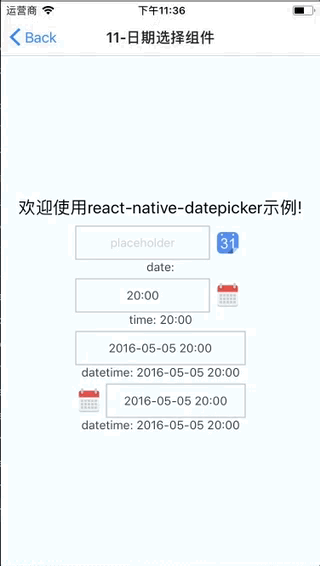
安装方法
npm install react-native-datepicker --save
示例代码
<Text style={styles.instructions}>time: {this.state.time}</Text>
<DatePicker
style={{width: 200}}
date={this.state.datetime}
mode="datetime"
format="YYYY-MM-DD HH:mm"
confirmBtnText="确定"
cancelBtnText="取消"
showIcon={false}
onDateChange={(datetime) => {this.setState({datetime: datetime});}}
/>
<Text style={styles.instructions}>datetime: {this.state.datetime}</Text>
<DatePicker
style={{width: 200}}
date={this.state.datetime1}
mode="datetime"
format="YYYY-MM-DD HH:mm"
confirmBtnText="确定"
cancelBtnText="取消"
customStyles={{
dateIcon: {
position: 'absolute',
left: 0,
top: 4,
marginLeft: 0
},
dateInput: {
marginLeft: 36
}
}}
minuteInterval={10}
onDateChange={(datetime) => {this.setState({datetime1: datetime});}}
/>
<Text style={styles.instructions}>datetime: {this.state.datetime1}</Text>
主要参数说明
date:设置初始显示的日期 mode:显示的模式,date,datetime,time format:设置日期格式,默认为'YYYY-MM-DD' confirmBtnText:确定按钮的显示名称 cancelBtnText:取消按钮的显示名称 minDate:显示的最小日期 maxDate:显示的最大日期 duration:时间间隔 onDateChange:日期变化时触发的事件 placeholder:占位符
相信看了本文案例你已经掌握了方法,更多精彩请关注php中文网其它相关文章!
推荐阅读:
Atas ialah kandungan terperinci 如何使用React Native日期时间选择组件. Untuk maklumat lanjut, sila ikut artikel berkaitan lain di laman web China PHP!
Kenyataan:
Kandungan artikel ini disumbangkan secara sukarela oleh netizen, dan hak cipta adalah milik pengarang asal. Laman web ini tidak memikul tanggungjawab undang-undang yang sepadan. Jika anda menemui sebarang kandungan yang disyaki plagiarisme atau pelanggaran, sila hubungi admin@php.cn
Artikel sebelumnya:怎样使用React native ListView增加顶部下拉刷新和底下点击刷新Artikel seterusnya:怎样使用vue实现点击展开点击收起
Artikel berkaitan
Lihat lagi- Analisis mendalam bagi komponen kumpulan senarai Bootstrap
- Penjelasan terperinci tentang fungsi JavaScript kari
- Contoh lengkap penjanaan kata laluan JS dan pengesanan kekuatan (dengan muat turun kod sumber demo)
- Angularjs menyepadukan UI WeChat (weui)
- Cara cepat bertukar antara Cina Tradisional dan Cina Ringkas dengan JavaScript dan helah untuk tapak web menyokong pertukaran antara kemahiran_javascript Cina Ringkas dan Tradisional

